Ако използвате нова версия на Windows 10 Insider Preview, изградете 10122 или по-нова версия, за да бъдете точни, тогава може би сте забелязали нова опция „За разработчици“ в настройките на операционната система.
Тази опция за конфигуриране ви позволява да активирате режими, предназначени за развитие, например да тествате приложения, които разработвате на жива система, за да се уверите, че те работят правилно.
Опциите за режим на разработка не са съвсем нови, тъй като са били налични и в предишни версии.
Основната разлика обаче е, че те трябваше да бъдат активирани с помощта на редактора на групови правила в компилации преди 10122, докато сега те са достъпни по удобен начин чрез менюто с настройки.
Активиране на опциите за програмисти

За да активирате новите функции за програмисти, направете следното при сглобяване 10122 или по-нова:
- Докоснете клавиша за Windows, въведете Настройки и заредете Настройки - Съвременно приложение, когато се покажат резултатите от търсенето. Можете също да използвате пряк път Windows-I вместо това, което също отваря приложението Настройки за Windows 10.
- Превключете към Актуализация и сигурност> За разработчиците да показват новите функции.
- Там можете или да активирате „приложения за странично зареждане“ или „режим на разработчици“.
Приложения за странично зареждане - Инсталирайте приложения от други източници, на които имате доверие, например от работното си място
Режим на програмист - Инсталирайте всяко подписано и надеждно приложение и използвайте разширени функции за разработка
Основната разлика между опциите е, че „приложенията за странично зареждане“ са ограничени до зареждане на приложения от източници, различни от Windows Store, докато режимът на разработчиците надхвърля приложенията за странично зареждане.
Новият метод значително подобрява внедряването на Windows 8.x и би трябвало да улесни живота на разработчиците, например като не изисква регистрация, за да започнете или регистрирате телефони.
Моля, обърнете внимание, че получавате подкана за автоматично активиране на режима на програмист, когато създавате приложение за Windows 8.1 или Windows 10 в Visual Studio на устройство с Windows 10. Той повече или по-малко ви казва къде да активирате опцията, но не прави това вместо вас.
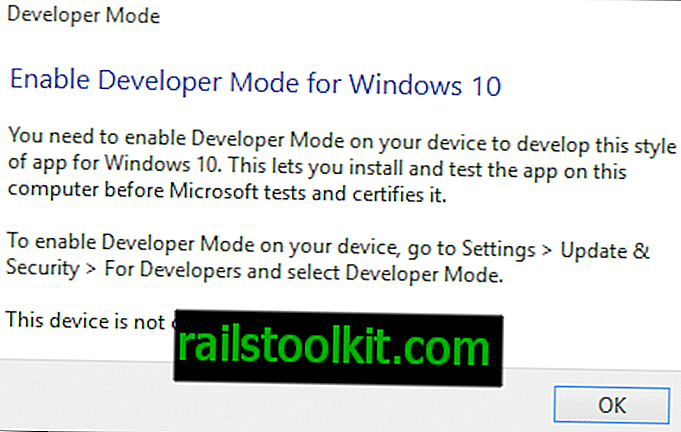
Той подчертава текущото състояние на устройството, въпреки че понякога може да бъде полезен.
Опциите са предназначени за разработчици, които разработват приложения за Windows 10 (или Windows 8.1), но могат да бъдат използвани от домашни потребители, както и за странични приложения.
Страничното зареждане се отнася до инсталирането и стартирането на приложения от източници, които не са официални. Така че вместо да изтегляте и инсталирате приложения от Windows Store, можете да използвате функцията за странично зареждане, за да инсталирате приложения от трета страна, например във фирмена мрежа, която няма достъп до Windows Store или от програмист, който не е публикувал приложение в Windows Store.
Приложенията за странично зареждане на устройство с Windows 10 не са без опасности. Microsoft отбелязва, че потребителите трябва да използват странични приложения само от надеждни разработчици, тъй като те не са сертифицирани от Windows Store и следователно могат да включват код, който нарушава правилата на магазина.
Допълнителна информация за новата опция „за разработчици“ в Windows 10 е налична в MSDN.














